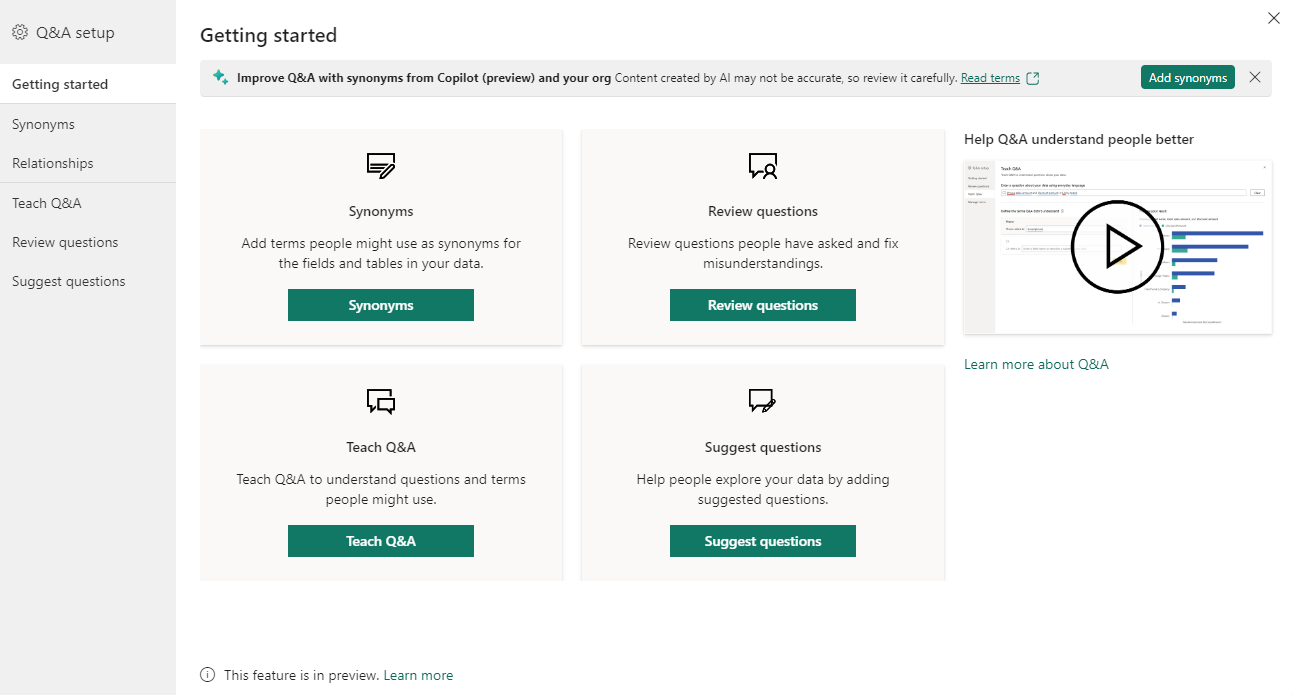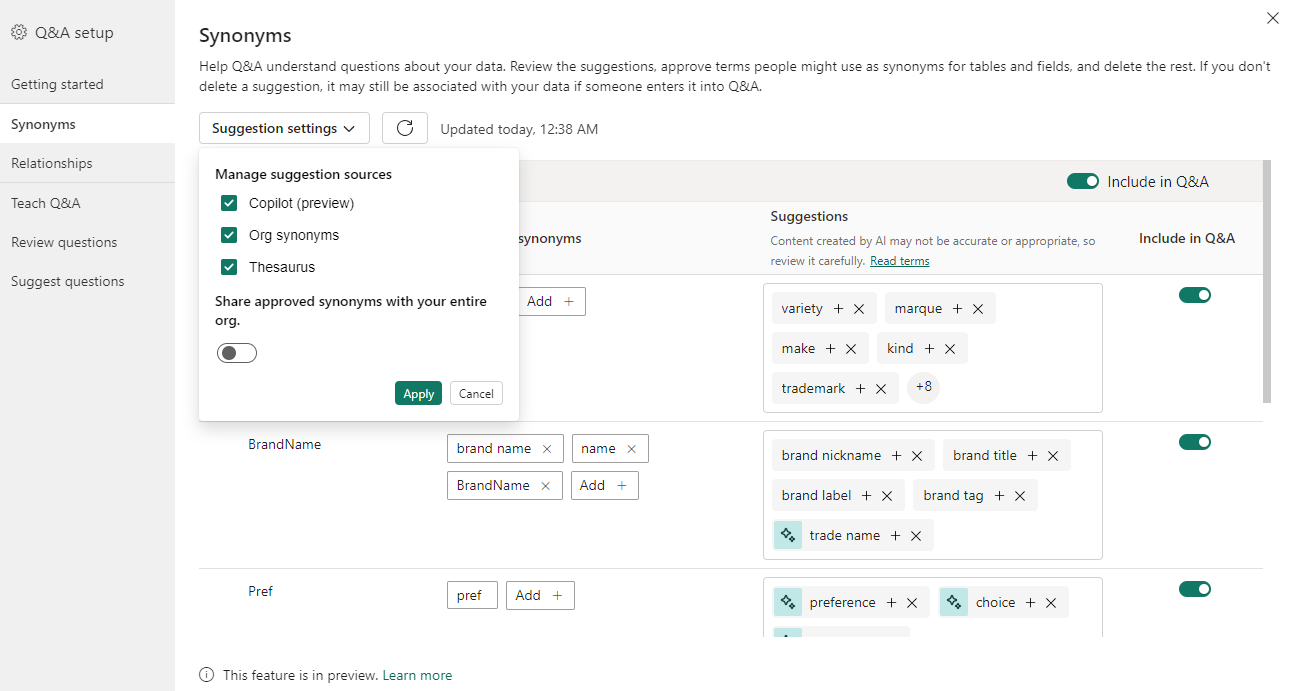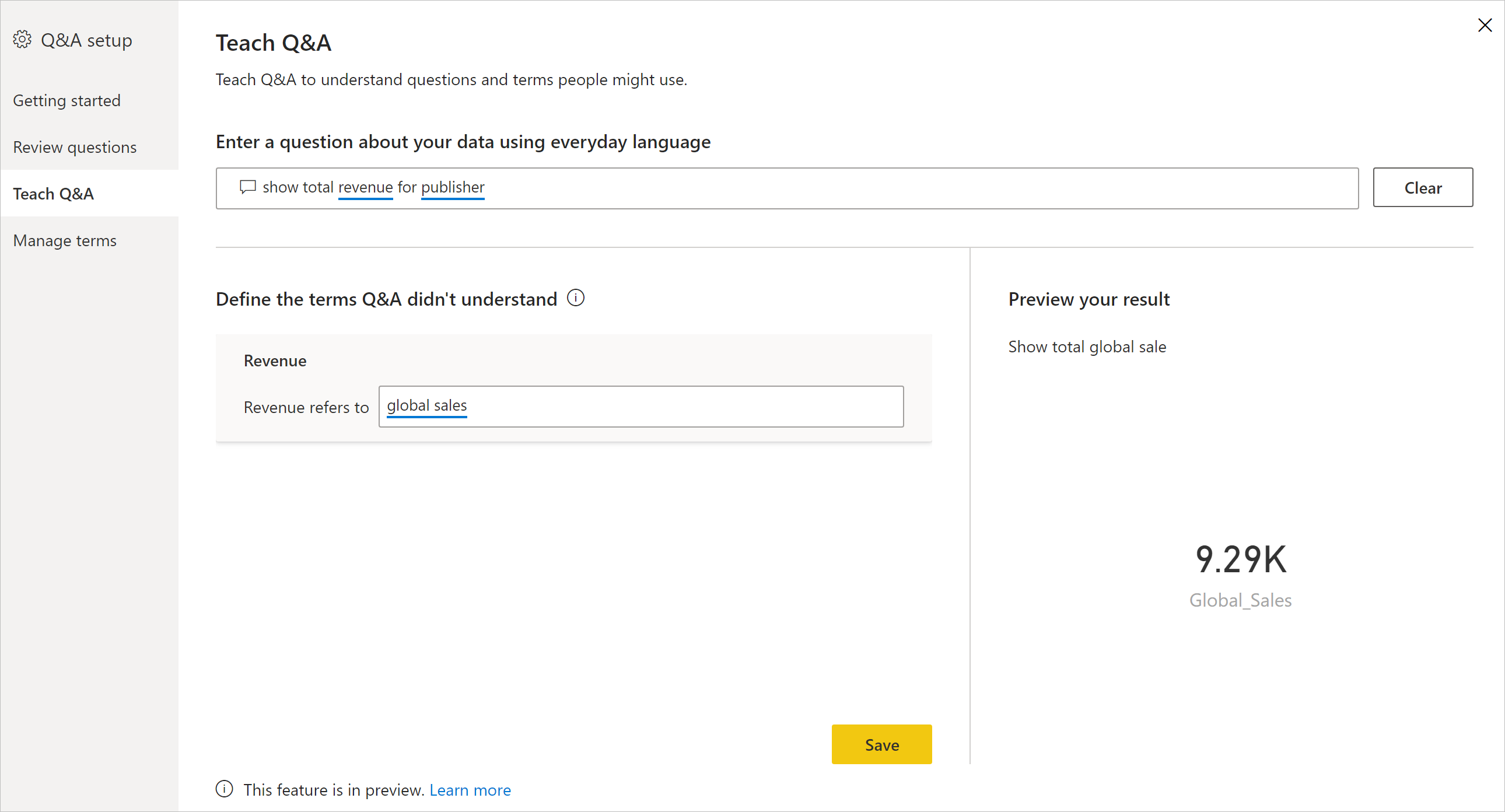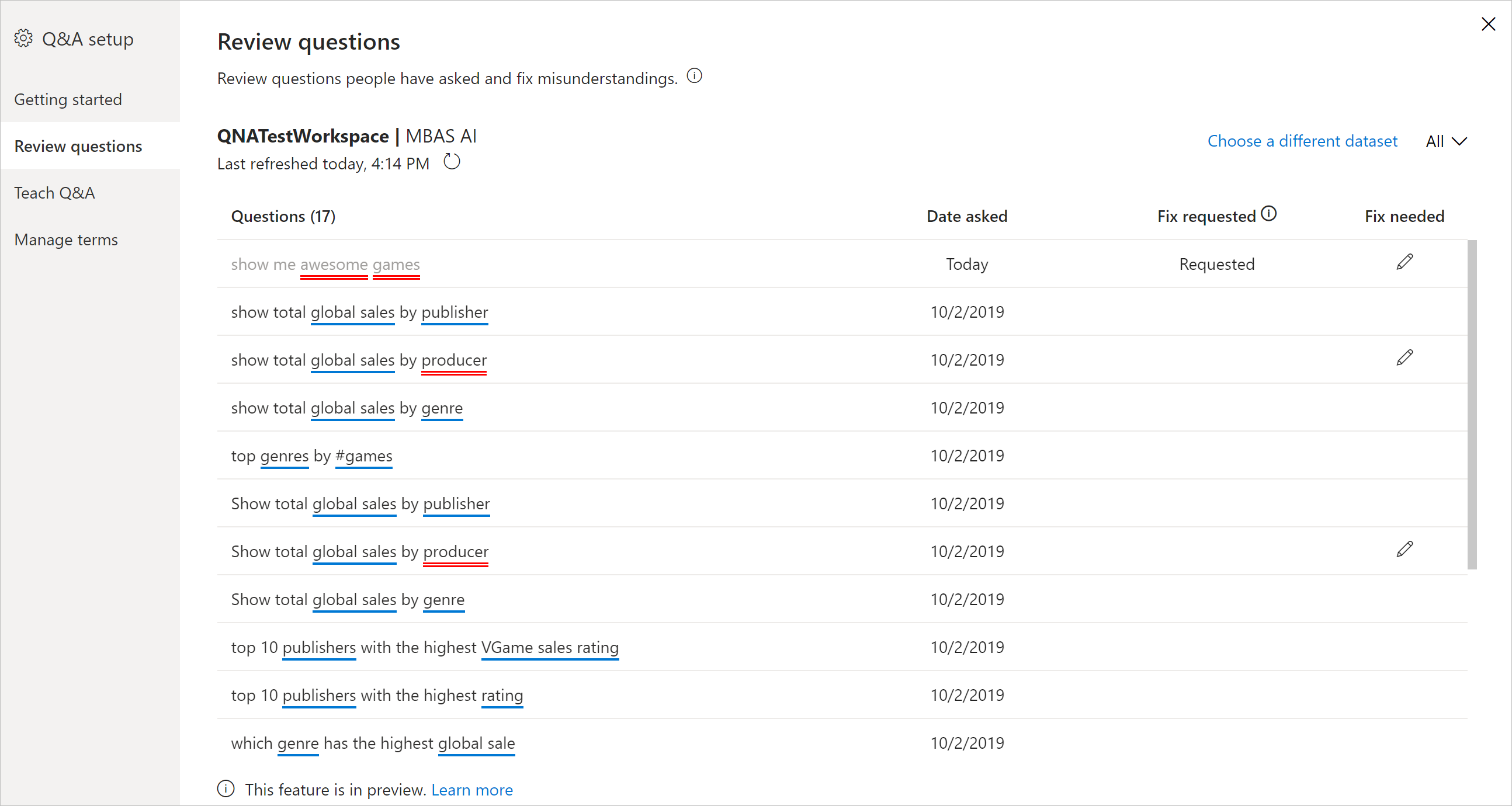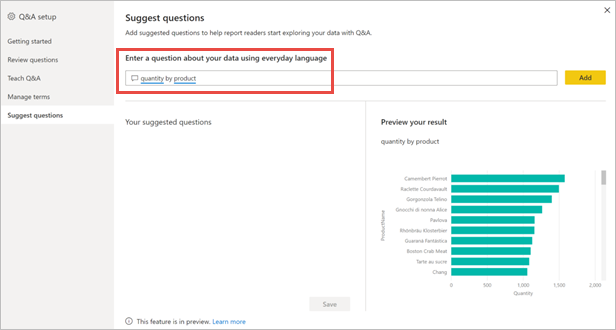Power BI Soru-Cevap'ı eğitmek için Soru-Cevap araçlarına giriş (önizleme)
Power BI Soru-Cevap araçlarıyla kullanıcılarınız için doğal dil deneyimini geliştirebilirsiniz. Tasarımcı veya yönetici olarak, doğal dil altyapısıyla etkileşim kurar ve üç alanda geliştirmeler yaparsınız:
- Kullanıcılarınızın sorduğu soruları gözden geçirin.
- Soru-Cevap'a soruları anlamayı öğretin.
- Soru-Cevap'a öğrettiğiniz terimleri yönetin.
Bu ayrılmış araç özelliklerine ek olarak, Power BI Desktop'taki Modelleme sekmesi daha fazla seçenek sunar:
- Eş Anlamlı Sözcükler
- Dil ilişkileri (Tümceler)
- Satır etiketleri
- Soru-Cevaptan Gizle
- Dil şemasını yapılandırma (gelişmiş)
Soru-Cevap kurulum menüsünü açma
Soru-Cevap araçlarına yalnızca Power BI Desktop'ta kullanılabilen ve şu anda yalnızca içeri aktarma modunu destekleyen Soru-Cevap kurulum menüsünden kolayca erişilebilir.
Power BI Desktop'ı açın ve görsel oluşturmak için Soru-Cevap'ı kullanın.
Görselin köşesinden dişli simgesini seçin.

Başlarken sayfası açılır.
Alanlara yönelik eş anlamlılar
Soru-Cevap görsel deneyimini geliştirmenin en temel ve etkili yollarından biri, verilerinizdeki tablo ve alanların adları için eş anlamlılar eklemektir. Soru-Cevap altyapısı, bir girişin hangi verilere başvurabileceğini anlamak için bu adlara ve bunların eş anlamlılarına dayanır. Örneğin, Soru-Cevap görselinde "geçen yılki yeni satışları" görmeye çalışan bir yayımlama şirketi, veri modelinde "yeni" sözcüğü "ürün" eş anlamlısı olarak tanımlamadan yararlı sonuçlar alamayabilir. Soru-Cevap görselinin veri alanlarının adlarına ve bunların açıkça tanımlanmış eş anlamlılarına önem verilmesi, görsel çıkışın kuruluşunuzdaki birçok olası kullanıcı arasında güvenilir, hassas ve tutarlı olmasını sağlar.
Soru-Cevap görselini ilk kez oluşturduğunuzda veya Soru-Cevap kurulum menüsünü açtığınızda, görselin veya menünün üst kısmında eş anlamlılar alarak veya ekleyerek Soru-Cevap görselinizi geliştirmenizi isteyen bir başlık görebilirsiniz.
Bu başlığın içeriği, oturum açıp açmadığınız veya kuruluş eş anlamlılarınız Copilot veya etkinleştirilmiş olmanız gibi çeşitli faktörlere bağlı olarak değişir. Bu seçenek kullanılabiliyorsa, Power BI'ın tarafından Copilotoluşturulan eş anlamlıları kuruluşunuzdaki diğer kişiler veya her ikisi tarafından otomatik olarak alması için Eş anlamlı ekle'yi seçebilirsiniz.
Eş anlamlılar eklemeyi seçerseniz, içerik eklendikten sonra bu eş anlamlıları gözden geçirmeniz istenir.
Eş anlamlıları gözden geçir düğmesini seçtiğinizde Soru-Cevap kurulum menüsünün eş anlamlılar sekmesine geçebilirsiniz. Bu sekmeyi doğrudan Soru-Cevap kurulum menüsü aracılığıyla da girebilirsiniz.
Eş Anlamlılar sekmesi, modele ait tüm tabloları ve sütunları gösterir. Bu görünüm, kullanıcılara yardımcı olmak için sütunları eşleştirmek için alternatif adlar eklemenize olanak tanır. Ayrıca bir sütunun veya tablonun Soru-Cevap'tan gizlenip gizlenmeyeceğini de seçebilirsiniz.
İletişim kutusu, kullanıcıların anlam modeline karşı soru sorarken kullanabileceği tüm sütunları, tabloları ve ilgili terimleri ve eş anlamlıları gösterir. Tüm terimleri hızla tek bir yerde görebilir ve birden çok sütun için terim ekleyebilir veya kaldırabilirsiniz.
Onaylı eş anlamlılar Marka adlı bir alanınız varsa, bir kullanıcının marka sözcüğünü kullanmak yerine bu sözcüğü kullanabilmesi için "etiket" adlı bir terim eklemeye karar vekleyebilirsiniz. Soru-Cevap girişleri işlerken, Soru-Cevap "etiket" bahsetmelerini verilerinizdeki bu alana başvuru olarak değerlendirir. Yeni bir terim yazmak için Ekle'yi seçebilirsiniz.
Öneriler Soru-Cevap, onaylanan eş anlamlılar listesine terimleri ve eş anlamlıları hızla eklemenize yardımcı olmak için öneri altyapımızdan alınan önerilen terimleri de önerir. Öneriler eklenmezse, onaylanan eş anlamlılara göre daha düşük önceliğe sahip eş anlamlılar olarak kullanılırlar, ancak sonuçlar düşük güvenilirlikli olduğunu belirten turuncu noktalı bir çizgiyle gösterilir. Önerilen eş anlamlıda artı simgesini (+) seçerek onaylanan eş anlamlılar listesine ekleyebilirsiniz. Örneğin, "etiket" zaten marka satırında önerilen bir eş anlamlıdır, bu nedenle onaylamak için (+) simgesini seçebilirsiniz. Ancak öneri yanlışsa terimi kaldırmak için x işaretini seçebilirsiniz. Bu şekilde Soru-Cevap tarafından önerilen bir terim veya eş anlamlı olarak bile kullanılmaz.
İlk öneriler yerleşik eş anlamlılar sözlüğü tarafından desteklenir veya raporun içinde bulunan yeniden adlandırmalardan gelir. Ayrıca kuruluşunuzun içinden paylaşılan eş anlamlılar aracılığıyla Copilot veya aracılığıyla daha fazla önerilen terim alabilirsiniz.
Soru-Cevap'a ekle Bu seçenek, bir sütunun veya tablonun Soru-Cevap'tan atılmasına olanak tanır; bu da gösterilmeyebileceği ve bu sütunla bir sonuç görüntülenmeyeceği anlamına gelir. Tarihlerle ilgilenirken sütun eklememeye karar vekleyebilirsiniz. Çok sayıda tarih alanı veya yabancı anahtar varsa, tarih alanlarından biri dışında tümünü kaldırmaya karar verirseniz, kullanıcı tarihle ilgili bir soru sorduğunda doğru tarih sütunu seçilir.
Öneri ayarları Öneri ayarları menüsünü kullanarak, önerilen eş anlamlılar için farklı kaynakları etkinleştirebilir veya devre dışı bırakabilirsiniz. Bir kaynağın etkinleştirilmesi, Uygula'yı seçtikten sonra soru-cevap'tan bu kaynaktan önerilen eş anlamlıları almalarını ister; buna karşılık, bir kaynağın devre dışı bırakılması, uygula'yı seçtikten sonra soru-cevap'tan bu kaynağın önerilen eş anlamlılarını kaldırır. Öneri olarak başlayan ancak onaylanan eş anlamlılara yükseltilen eş anlamlılar etkilenmez. Bu menüden, kuruluşunuzla eş anlamlıları paylaşmayı etkinleştirebilir veya devre dışı bırakabilirsiniz.
Eş anlamlı paylaşımı
Kuruluşunuzda eş anlamlı paylaşımı etkinleştirildiyse, iş arkadaşınızın eş anlamlılarını kullanabilir ve modellerinize eş anlamlılar eklerken yinelenen eforu en aza indirebilirsiniz. Soru-Cevap görselini ilk kez oluştururken veya Soru-Cevap kurulum menüsünü açarken, eş anlamlı paylaşımı kullanılabiliyorsa, bir başlık kuruluş eş anlamlılarını almanızı isteyebilir. Ayrıca, öneri ayarları menüsündeki seçeneği etkinleştirip Uygula'yı seçerek veya kuruluş eş anlamlıları zaten bir kaynak olarak etkinleştirildiyse öneri ayarları menüsünün yanındaki yenile düğmesini seçerek paylaşılan eş anlamlılara bağlanabilirsiniz.
Kuruluş eş anlamlılarını almak birkaç saniye sürebilir, ancak tamamlandıktan sonra eş anlamlılarınızı kuruluşunuzdaki herkesle paylaşabilirsiniz.
Not
Eş anlamlılar yalnızca raporu yayımladığınızda paylaşılır.
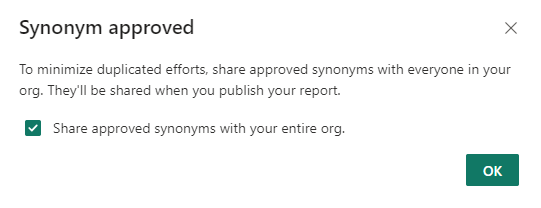
Modelinizdeki alanlarla eşleşen tüm paylaşılan eş anlamlılar Önerilen terimler bölümünde gösterilir. Önerilen terimdeki artı simgesini (+) seçerek alan eş anlamlısı olarak ekleyebilirsiniz.
Kuruluşunuzda yeni eş anlamlılar paylaşılırken, Önerilen terimlerinizin kuruluşunuzla eşitlendiğinden emin olmak için yenileme simgesini seçebilirsiniz.
İlişki
Bazı terimler ve tümcecikler, veri modelinizdeki terimlere yönelik basit eşlemelerle tanımlanamaz. Diğer terimleri niteleyen veya birbiriyle ilişkilendiren bu terimlerin tümceciğin bir parçası olarak anlaşılması gerekir. Örneğin, "popüler başlıkları göster", başlığın ne olduğunu ve başlığı popüler yapan şeyi anlamak için Soru-Cevap gerektirir.
Bu dil ilişkileri (veya tümceler) çok çeşitli türlerde gelir. Soru-Cevap kurulum menüsünü kullanarak Soru-Cevap'a sözcükleri verilerinizdeki terimlerle ilgili olarak tanımayı öğretebilirsiniz.
Kiracınızın Power BI hizmeti kullanılan anlamsal modellerin listesini görmek için Soruları gözden geçir'i seçin. Soruları gözden geçir sayfasında anlam modeli sahibi, çalışma alanı ve son yenileme tarihi de görüntülenir. Buradan bir anlam modeli seçebilir ve kullanıcıların hangi soruları sorduğunu görebilirsiniz. Veriler ayrıca tanınmayan sözcükleri de gösterir. Burada gösterilen tüm veriler son 28 güne yöneliktir.
Menüyü açtığınızda, bazı ilişkilerin varsayılan olarak Soru-Cevap tarafından doldurulmuş olduğunu görürsünüz. Bunlar, tablolarda ve modelde zaten var olan ilişkileri temel alır. "Yeni ilişki" düğmesine tıklayarak yeni bir ilişki oluşturabilirsiniz.
"İlişki türü" açılan listesini kullanarak tanımlamak istediğiniz ilişki türünü seçebilirsiniz.
bir ilişki türü tanımladıktan sonra, bunu dil şemanıza kaydetmek için Uygula'ya tıklayın.
Şimdi, tanımladığınız gibi sözcükleri veya tümcecikleri kullandığınızda, Soru-Cevap başvuracağınız alanları anlayacaktır.
Soru-Cevap Öğretimi
Soru-Cevap Öğret bölümü, Soru-Cevap'ı sözcükleri tanıyacak şekilde eğitmeye olanak tanır. Başlamak için, Soru-Cevap'ın tanımadığı bir sözcük veya sözcük içeren bir soru yazın. Soru-Cevap sizden bu terimin tanımını ister. Bu sözcüğün temsil ettiği şeye karşılık gelen bir filtre veya alan adı girin. Soru-Cevap ardından özgün soruyu yeniden yorumlar. Sonuçlardan memnunsanız girişinizi kaydedebilirsiniz. Daha fazla bilgi için bkz . Soru-Cevap'a soruları ve terimleri anlamayı öğretme.
Soruları gözden geçir
Kiracınızın Power BI hizmeti kullanılan veri kümelerinin listesini görmek için Soruları gözden geçir'i seçin. Soruları gözden geçir sayfasında veri kümesi sahibi, çalışma alanı ve son yenileme tarihi de görüntülenir. Buradan bir veri kümesi seçebilir ve kullanıcıların hangi soruları sorduğunu görebilirsiniz. Veriler ayrıca tanınmayan sözcükleri de gösterir. Burada gösterilen tüm veriler son 28 güne yöneliktir.
Soru öner
Not
Soru-Cevap görselinin tüm örnekleri için önerilen sorular gösterilir. Her soru-cevap görseli için ayrı bir öneri kümesi oluşturmak mümkün değildir.
Soru-Cevap görseli, herhangi bir kurulum yapmadan kullanmaya başlamak için birkaç soru önerir. Bu sorular, veri modelinize göre otomatik olarak oluşturulur. Soru öner bölümünde otomatik olarak oluşturulan soruların üzerine kendi sorularınızla yazabilirsiniz.
Başlamak için, metin kutusuna eklemek istediğiniz soruyu yazın. Önizleme bölümünde, Soru-Cevap görselinde sonucun nasıl görüneceğini görürsünüz.
Bu soruyu Önerilen sorularınıza eklemek için Ekle düğmesini seçin. Her soru bu listenin sonuna eklenir. Sorular, Soru-Cevap görselinde bu listedekiyle aynı sırada gösterilir.
Soru-Cevap görselinde önerilen sorular listenizi göstermek için Kaydet'i seçin.
Satır etiketi ayarlama
Satır etiketi, bir tablodaki tek bir satırı en iyi tanımlayan sütunu (veya alanı) tanımlamanızı sağlar. Örneğin, 'Customer' adlı bir tablo için satır etiketi genellikle 'Görünen Ad'dır. Bu ek meta verilerin sağlanması, kullanıcılar 'Müşteriye göre satışları göster' yazınca Soru-Cevap'ın daha yararlı bir görsel çizmesini sağlar. 'customer' yerine 'Display Name' (Görünen Ad) kullanabilir ve her müşterinin satışını gösteren bir çubuk grafik görüntüleyebilir. Satır etiketini yalnızca Modelleme görünümünde ayarlayabilirsiniz.
Power BI Desktop'ta Modelleme görünümü'nü seçin.
Özellikler bölmesini görüntülemek için bir tablo seçin.
Satır etiketi kutusunda bir alan seçin.
Dil şemasını yapılandırma (gelişmiş)
Power BI'da Soru-Cevap içindeki doğal dil altyapısını tamamen eğitebilir ve geliştirebilirsiniz. Temel alınan doğal dil sonuçlarının puanlama ve ağırlıklarını değiştirebilirsiniz. Daha fazla bilgi için bkz . Soru-Cevap dil şemasını düzenleme ve tümceler ekleme.
İlgili içerik
Doğal dil altyapısını geliştirmek için başka birçok en iyi yöntem vardır. Daha fazla bilgi için bkz . Soru-Cevap'ı iyileştirmeye yönelik en iyi yöntemler.